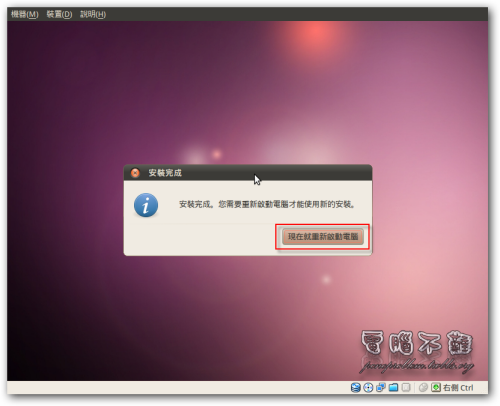Ubuntu 10.04 安裝教學
期待已久的Ubuntu 10.04終於發佈了!如果您不知道什麼是Ubuntu,那就更應該閱讀本篇文章。Ubuntu簡單來說是一款桌面應用的Linux作業系統,或許您還不知道什麼是Linux,甚至不知道什麼是作業系統,那麼請參考這篇。Linux與Windows最大的不同就是Linux是免費的,可以大大省下您的荷包。有關於Ubuntu的更詳細介紹,可以參考維基百科,本人在此就不再贊述了。
如何下載Ubuntu
Ubuntu 官方網站:http://www.ubuntu.com/
Ubuntu 正體中文站:http://www.ubuntu-tw.org/
步驟一 首先利用上面的連結找到Ubuntu的下載點,下載適合您電腦的Ubuntu版本。
步驟二 將下載回來的iso檔案燒成CD或是DVD。若您想用硬碟來安裝Ubuntu,請跳過此步驟。有關硬碟安裝Ubuntu的方法,請參考幻冽寫的這篇。
如何安裝Ubuntu
步驟一 燒好Ubuntu Live CD後,我們要用Live CD來進行開機的動作。若您不會使用BIOS設定光碟開機,請參考這篇。
步驟二 放入Ubuntu Live CD,重新開機,等待光碟讀取,會看到以下的畫面。
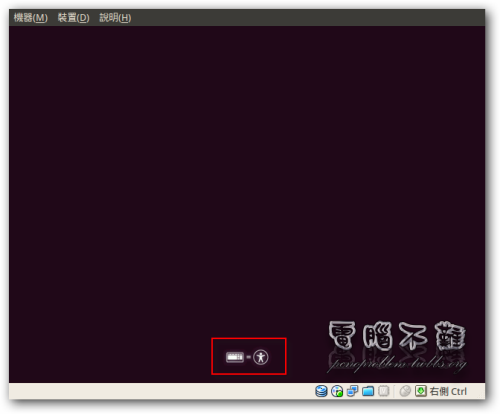
或許會有很多人不知道這個畫面是要做什麼的,其實它是要你按下鍵盤的任意鍵進入選單,否則幾秒鐘後將會自動進入Live CD裡的Ubuntu作業系統。我們就在這裡按下鍵盤的隨便一個按鍵吧!
步驟三 出現語言選單,選擇一個您最習慣的語言吧!(以下均為中文(繁體)為例)
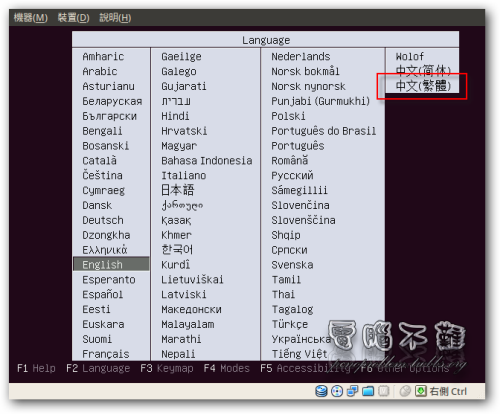
步驟四 我們是要來安裝Ubuntu的,因此選擇「安裝 Ubuntu」。
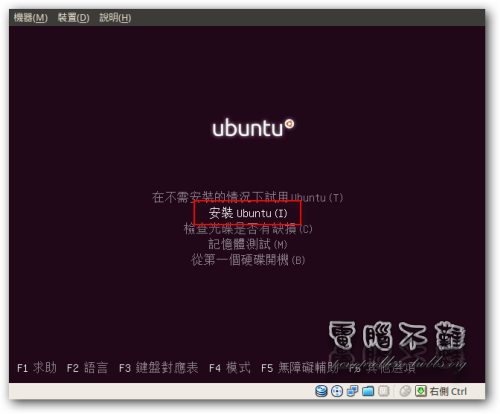
步驟五 黑色畫面可能會卡很久,稍等一下,Ubuntu 10.04的安裝程式速度並不怎麼快,不如9.10啊…
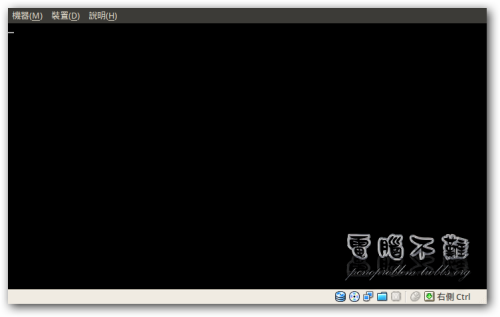
步驟六 等待光碟讀取安裝程式。(還是9.10的開機畫面比較好看…)

步驟七 進入安裝畫面,選擇語言,按下「向前」。
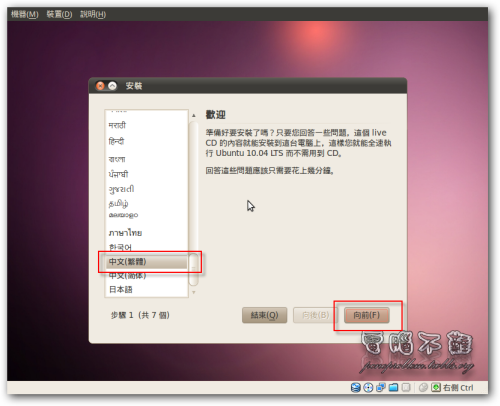
步驟八 選擇時區,按下「向前」。若此時您有連上網路,那麼Ubuntu安裝程式將會向伺服器自動取得標準時間。
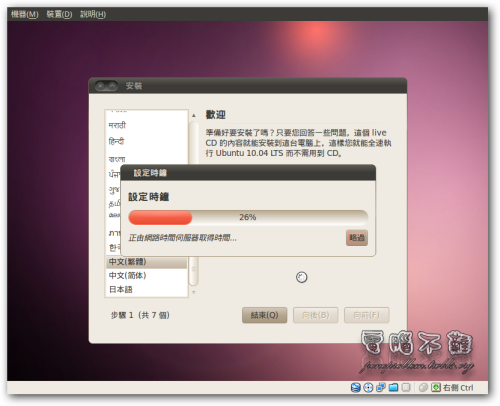

步驟九 選擇鍵盤排列方式。基本上不用去動它,按下「向前」即可。

步驟十 若您尚未安裝任何作業系統,建議選擇「消除並使用整個磁碟」,按下「向前」,並直接跳到步驟十一。
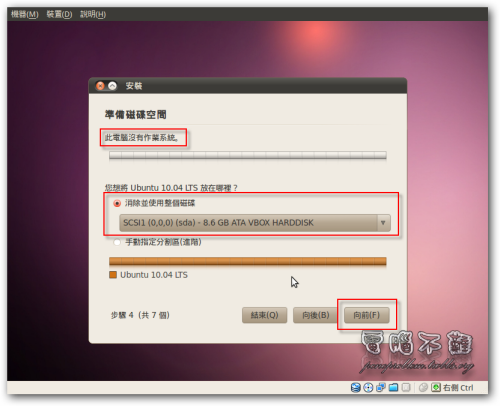
若您已安裝作業系統,並想使用雙系統的話,請選擇「手動指定分割區」。
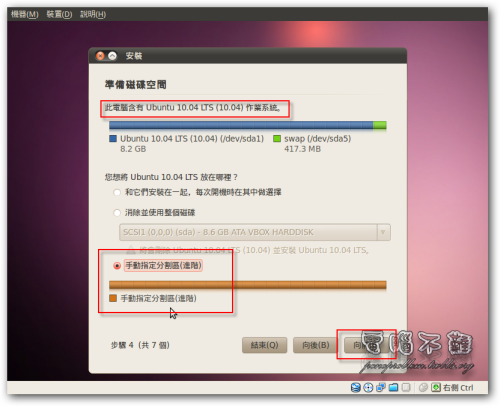
依照自己的喜好將可用空間再分割出幾個磁碟。要記得分割置換空間(Swap),Swap的空間大小建議為實體記憶體的兩倍。分割完磁碟後,別忘了掛載主目錄「/」。磁碟格式建議使用ext4,以增加讀取效率。
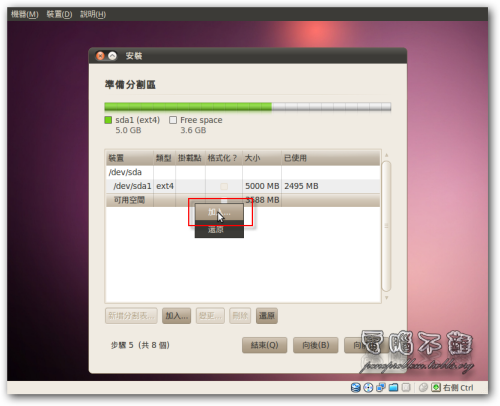
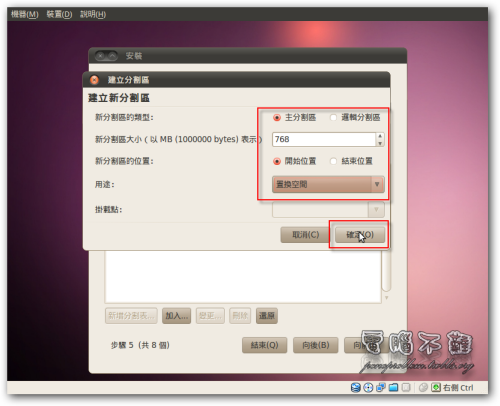
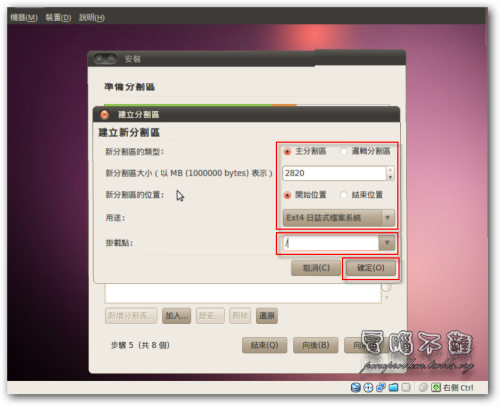
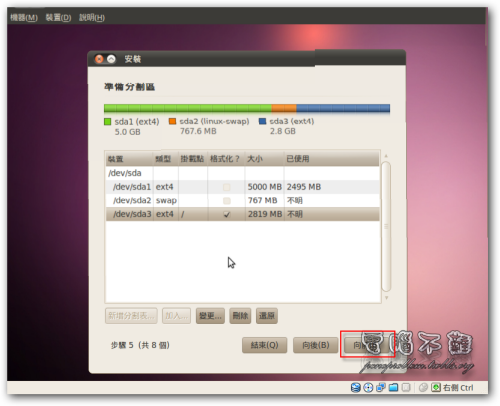
步驟十一 設定使用者,照自己喜好設定,按下「向前」。
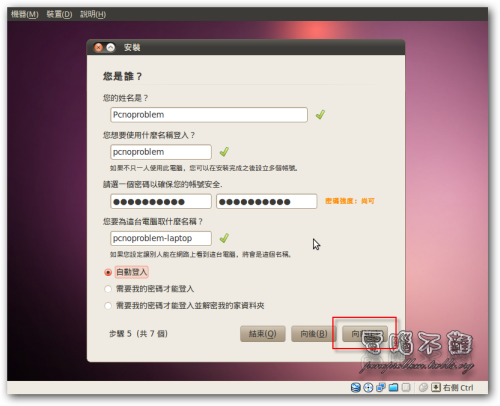
步驟十二 確認安裝設定,按下「安裝」。
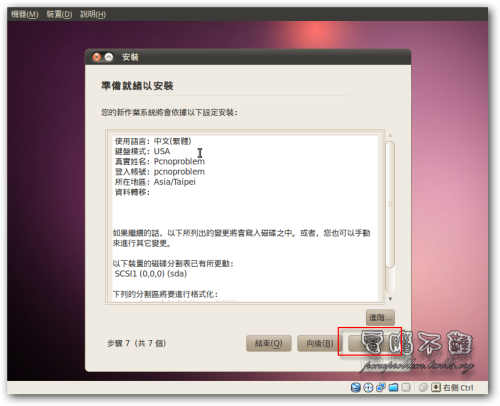
步驟十三 開始安裝,若此時您有連上網路,安裝程式將會幫您下載更新,以及適合您的語言檔案,因此要耗費一些時間,請耐心等待。(印象中9.10沒有裝那麼久)
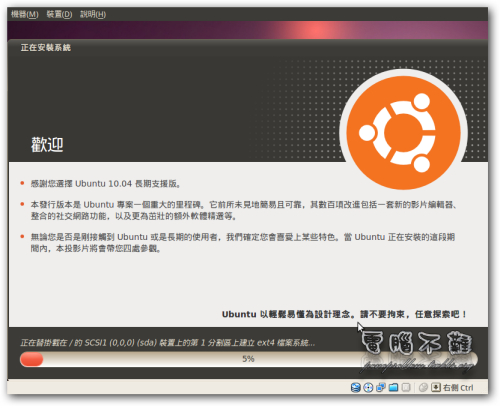
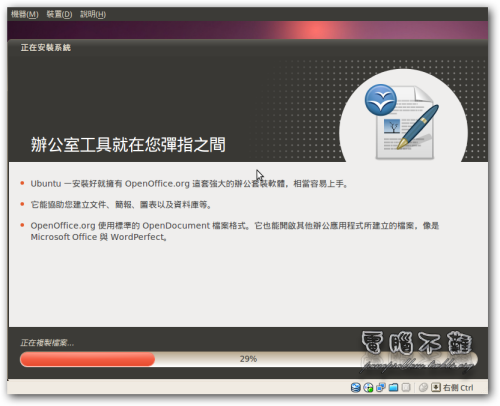
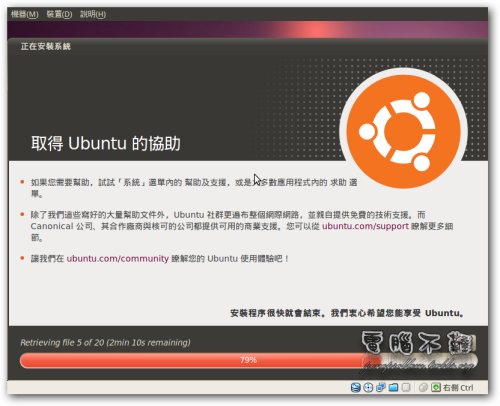
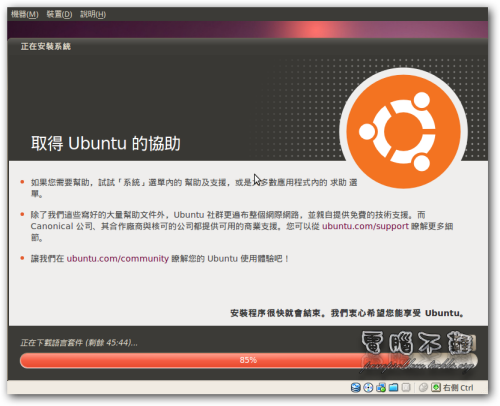
步驟十四 安裝完成,按下「現在就重新啟動電腦」。